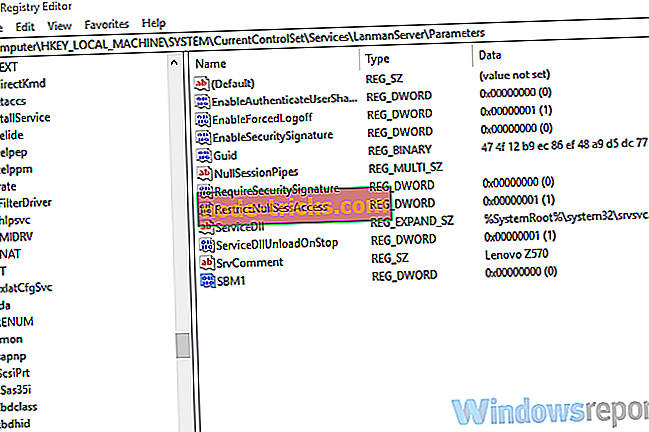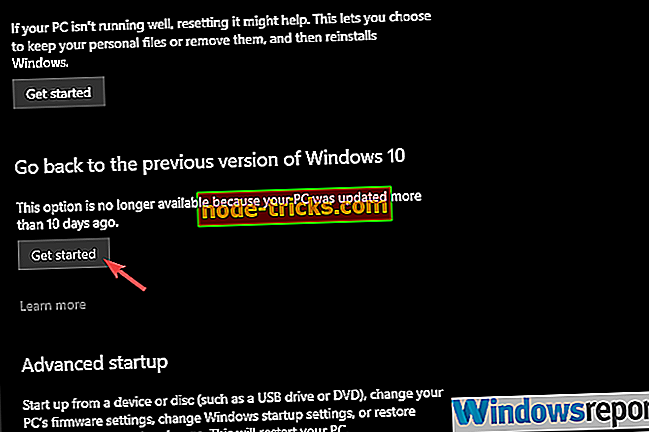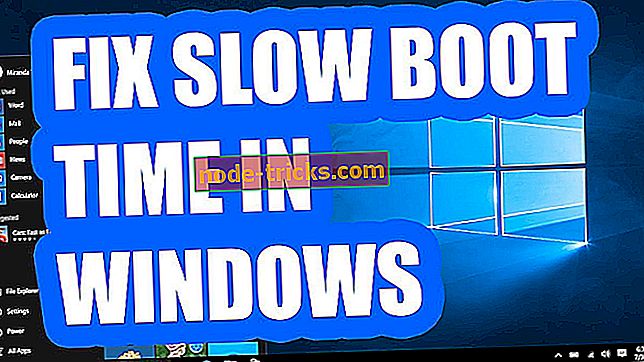Windows 10 ODBC sorunlarını bu şekilde çözebilirsiniz
ODBC, özellikle profesyonel kullanıcılar için uygulama erişim rutinleri için oldukça kullanışlıdır. Ve görünüşe göre, Windows 7'den taşınan ya da Windows 10 sürümlerini en son sürüme yükselten Windows 10 kullanıcıları için birçok sorun var.
Bunlardan biriyseniz ve Windows 10'da ODBC ile ilgili sorun yaşıyorsanız, aşağıdaki çözümleri kontrol edin.
Windows 10'da ODBC sorunları nasıl giderilir
- SMBv1'i kaldırın ve SMBv2 / SMBv3'ü etkinleştirin)
- Windows Güvenlik Duvarı ve Windows Defender'ı kontrol edin
- Sürücüleri güncelle
- Önceki Windows sürümüne geri alma
1. Çözüm - SMBv1'i kaldırın ve SMBv2 / SMBv3'ü etkinleştirin)
Bazı kullanıcılar SMBv1'i devre dışı bırakıp SMBv2 veya SMBv3'ü etkinleştirerek sorunu çözdü. Bu, PowerShell veya Kayıt Defteri Düzenleyicisi ile başlayarak, çeşitli şekillerde yapılabilir. İkinci yol daha hızlı ve daha basittir ancak yanlış kullanılırsa PC'nizi olumsuz yönde etkileyebilir. Bu nedenle, aşağıdaki adımları izlemeden önce kayıt defterini yedeklediğinizden emin olun.
SMBv1'i devre dışı bırakmanın ve SMBv2 / SMBv3'ü etkinleştirmenin yolu:
- Windows Arama çubuğuna regedit yazın ve Kayıt Defteri Düzenleyicisi'ni açın.
- ComputerHKEY_LOCAL_MACHINESYSTEMCurrentControlSetServicesLanmanServerParameters'a gidin.
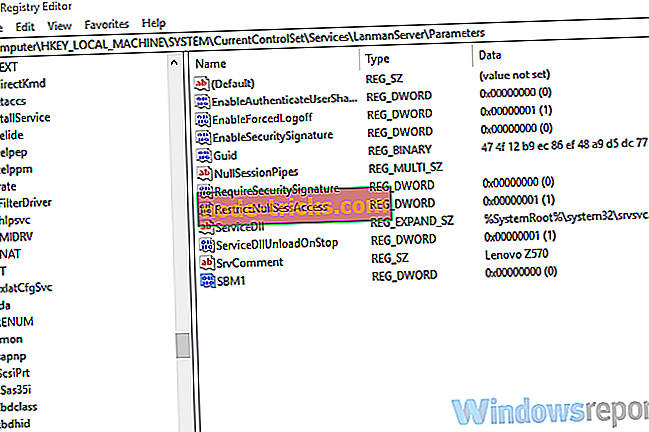
- Boş alana sağ tıklayın ve yeni Dword oluşturun, SMB1 olarak adlandırın ve değerini 0 olarak ayarlayın.
- Boş alana sağ tıklayın ve yeni Dword oluşturun, SMB2 olarak adlandırın ve değerini 1 olarak ayarlayın.
- Kayıt Defteri Düzenleyicisi'nden çıkın ve bilgisayarınızı yeniden başlatın.
Etkilenen her makinede bunu yapın ve değişikliklerin uygulanması için yeniden başlatmayı unutmayın.
2. Çözüm - Windows Güvenlik Duvarı ve Windows Defender'ı kontrol edin
Bazı kullanıcılar Windows Güvenlik Duvarı'nı yalnızca beyaz listeye alarak veya geçici olarak devre dışı bırakarak ve Windows Defender'ı etkinleştirerek sorunu çözmeyi başardı. Bu uzun süreli bir çözüm, ancak denemeye değer. Zaten bir üçüncü taraf antivirüsünüz varsa, onu yerel antivirüs ile birleştirmeyi deneyin.
Bundan sonra, makinenizi yeniden başlatın ve ODBC uygulamasına tekrar erişmeyi deneyin.
3. Çözüm - Sürücüleri güncelleyin
ODBC üzerinden 64bit bir makinede 32 bit Office kullanıyorsanız, sürücü hatalarını önlemek için yeniden yapılandırmanız gerekir. Veya daha doğrusu, x64 mimarisinde mevcut olan standart 64bit yerine ODBC32 sürümüne erişmek.
İşte nerede bulacağınız ve nasıl çalıştıracağınız:
- C: WindowssysWOW64odbcad32.exe dosyasına gidin ve çalıştırın. 32bit ODBC Veri Kaynağı Yöneticisi.
- Sürücüleri tekrar uygulamayı deneyin.

- Sürücüleri uyguladıktan sonra PC'nizi yeniden başlatın.
4. Çözüm - Önceki Windows sürümüne geri alma
Etkilenen kullanıcıların çoğunun söylediği gibi, sorun, Windows 10'u 1803 sürümüne güncelledikten sonra ortaya çıktı. Aynı durum 1809'a da uygulanabilir. Ve Microsoft'un mevcut sürümlerinde ODBC sorunlarını ele almasını beklemek yerine geri dönmeyi öneririz. Servisin tamamen işlevsel olduğu önceki sürüme
İşte Windows 10'un önceki bir sürümüne nasıl geçileceği:
- Ayarları aç.
- Güncelleme ve Güvenlik'i seçin.
- Sol bölmeden Kurtarma öğesini seçin.
- “ Windows 10'un önceki sürümüne dön ” seçeneğini tıklayın.
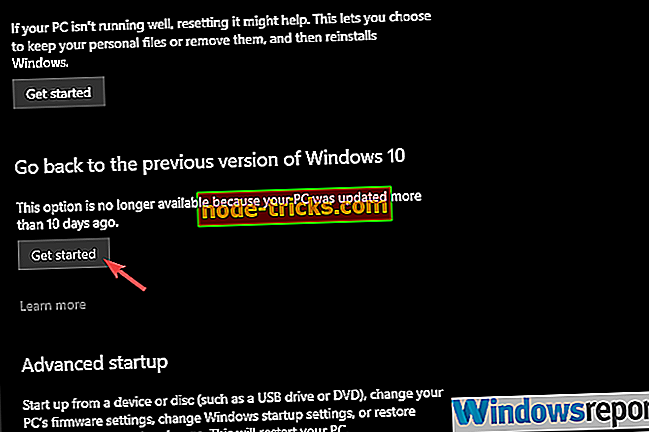
- Başlayın üzerine tıklayın ve talimatları izleyin.